
TX-40CX670E
TX-50CX670E
TX-55CX670E
e
Nápověda
Česky
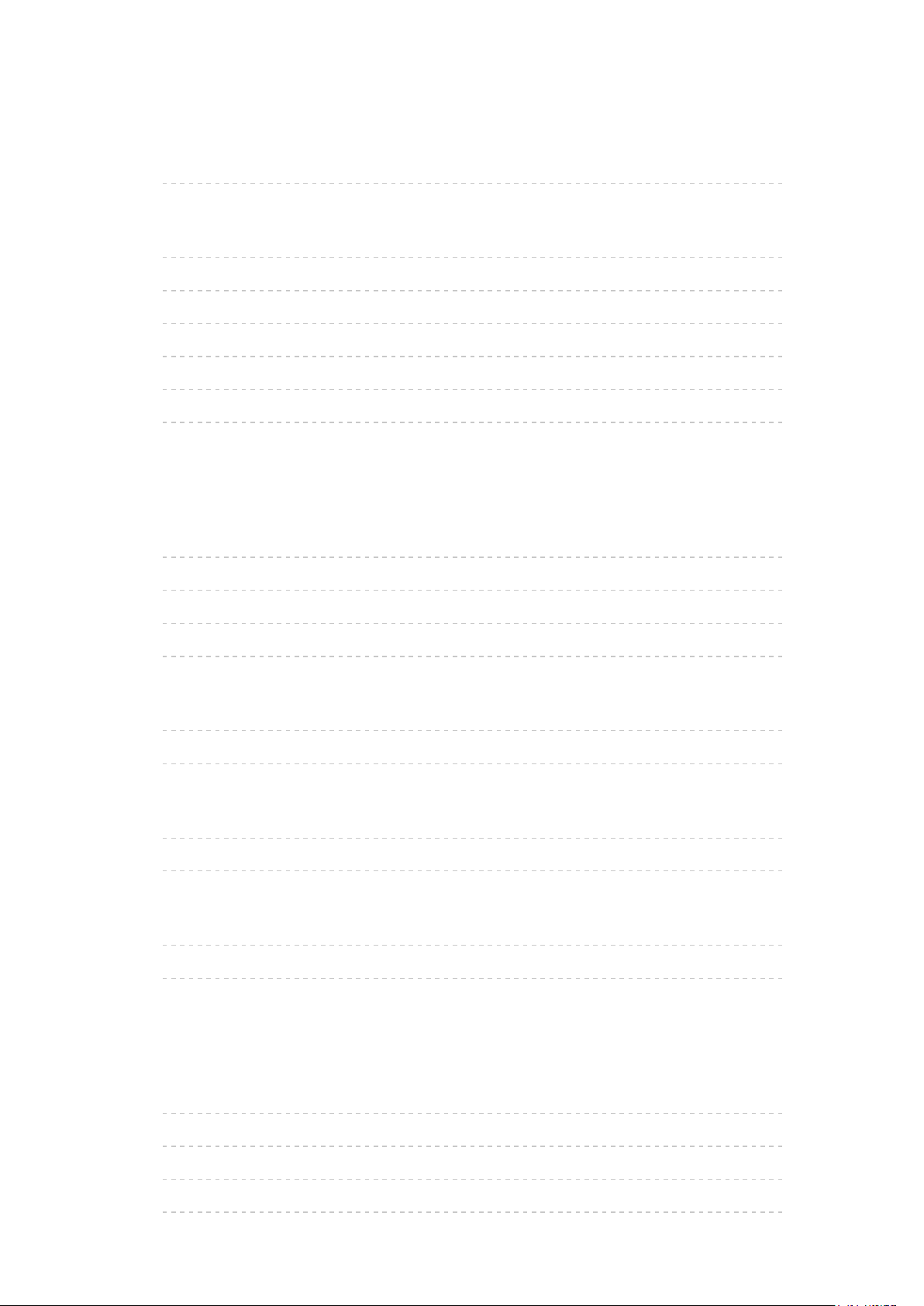
Nejprve si přečtěte
eNápověda
• Použití 11
Funkce
• Rozlišení 4K 12
• Úvodní obrazovka 13
• Info Frame 14
• TV Anywhere 15
• DVB přes IP 16
• Snadné zrcadlení 17
Úvodní obrazovka
Úvodní obrazovka
• Informace 18
• Použití 20
• Připnout na domovskou stránku 21
• Nabídka možností 22
Live TV
• Použití 23
• Nabídka možností 24
Aplikace
• Použití 25
• Nabídka možností 26
Zařízení
• Použití 27
• Nabídka možností 28
Sledování
Základy
• Zapojení 29
• Výběr kanálu 32
• Informační pruh 34
• Možnosti AV 37
- 2 -

• Titulky 39
• Poslední přístup 40
• Časovač vypnutí 41
• Funkce úspory energie 42
• Nastavení času 44
• Jazyk 45
Rozlišení 4K
• Zařízení kompatibilní s 4K 46
• Nastavení HDCP 47
• Automat. nastavení HDMI 48
• Platný formát 4K 49
Externí zařízení
• Externí připojení 50
• Sledování signálu z externích vstupů 53
• Ovládání pomocí dálkového ovladače televizoru 55
• Funkce HDMI 57
• Informace o konektoru 59
• Platné vstupní signály 61
Pro ten nejlepší obraz
• Mód zobrazení 62
• Senzor osvětlení okolí 63
• Poměr stran 64
• Řídící signál nastavení poměru stran 65
• Základní nastavení 67
• Nastavení redukce šumu 69
• Rozšířená nastavení 70
• Nastavení možností 74
• Nastavení zobrazení 76
• Kopírovat nastavení 78
Pro ten nejlepší zvuk
• Režim zvuku 79
• Základní nastavení 80
• Nastavení hlasitosti 82
- 3 -
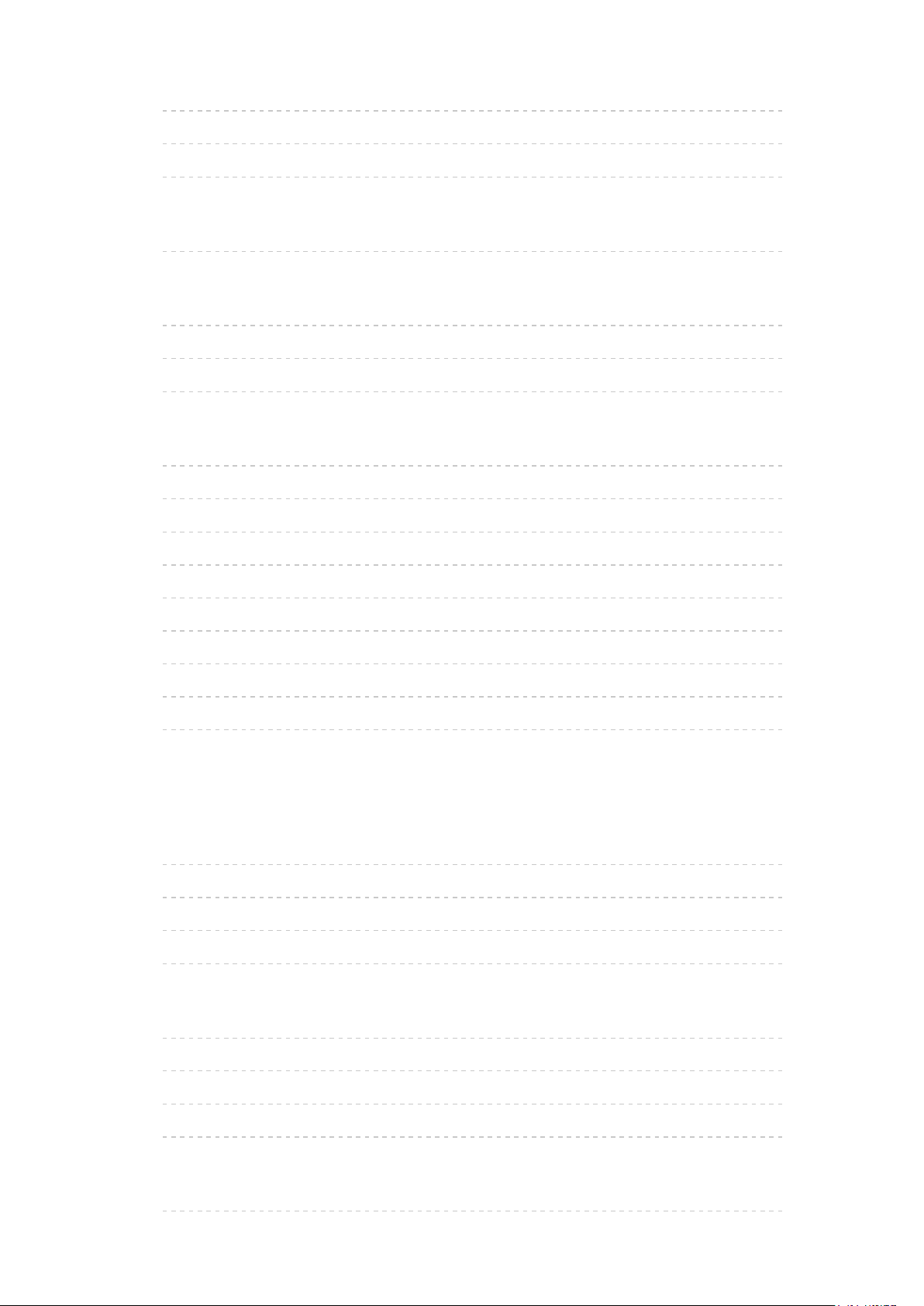
• Hlasový průvodce 84
• Zvukový popis 86
• Rozšířená nastavení 87
TV průvodce
• Používání TV průvodce 90
Teletext
• Sledování teletextu 92
• Režim teletextu 94
• Nastavení znaků TXT 95
Ladění a úpravy kanálů
• Nabídka nastavení 96
• Edituj složku Oblíbené 97
• Seznam kanálů 99
• Automatické ladění 101
• Ruční ladění 103
• Aktualizovat seznam kan. 106
• Hlášení nového kanálu 107
• Stav signálu 108
• Jiná nastavení 109
Přehrávač médií
Použití přehrávače médií
• Informace 110
• Výběr zařízení / režimu 112
• Síťové zařízení 114
• Sdílení souborů 115
Režim foto
• Výběr souboru 116
• Prohlížení fotografie 117
• Třídění fotografií 118
• Použití prezentace 119
Režim video
• Výběr souboru 121
- 4 -

• Sledování videa 122
• Nastavení videa 124
• Nastavení zvukového výstupu 126
Režim hudby
• Výběr souboru 127
• Přehrávání hudby 128
• Nastavení hudby 129
Technické údaje
• Upozornění na manipulaci se zařízením 130
• USB zařízení 131
• Formát fotografie 132
• Video formát 133
• Hudební formát 136
Síť
Internetový obsah
• Informace 137
• Výběr internetového obsahu 138
• Poznámka 139
DLNA
• Streamování v rámci domácnosti 140
• Využití funkcí DLNA 143
Síťová připojení
• Připojení k internetu 144
• Připojení DLNA 145
• Poznámka 147
Nastavení sítě
• Připojení k síti 148
• Ruční - Bezdrátová 150
• Ruční - Kabelová 153
• Ruční - Bezdrátový příst. bod 155
• Stav sítě 156
• Nastavení My Home Cloud 157
- 5 -
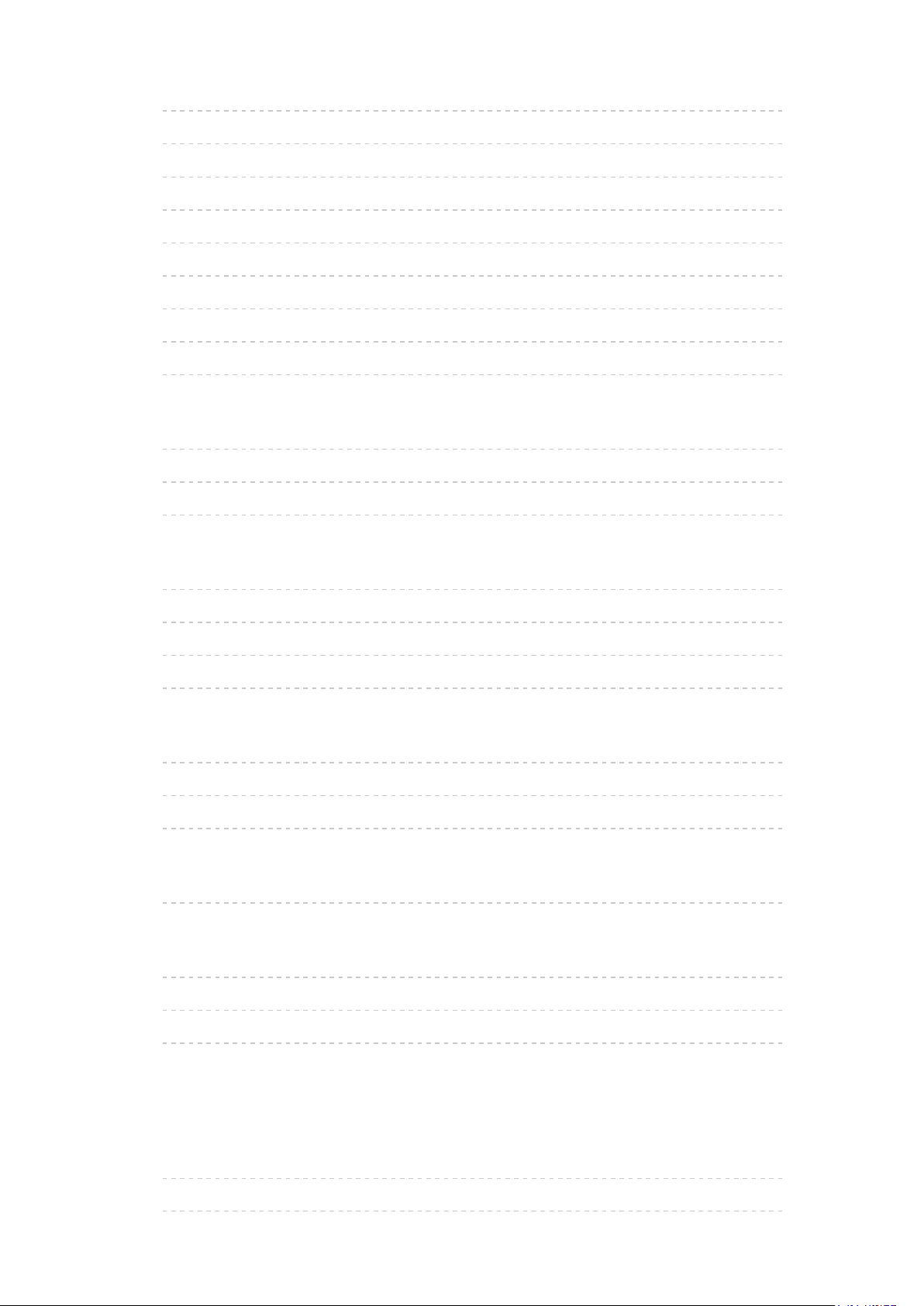
• VIERA název 158
• Nastav. aplikace TV Remote 159
• Nastav. síťového spojení 161
• Nastavení TV Anywhere 163
• Nastavení sdílení souborů 164
• Nastavení zrcadlení 165
• Nastavení fce. Nesledovat 166
• Update softwaru 167
• Zpráva o novém softwaru 168
Fotografie
• Výběr souboru 169
• Prohlížení fotografie 170
• Použití prezentace 171
Videa
• Výběr souboru 172
• Sledování videa 173
• Nastavení videa 175
• Nastavení zvukového výstupu 177
Hudba
• Výběr souboru 178
• Přehrávání hudby 179
• Nastavení hudby 180
Rekordér DIGA
• Ovládání rekordéru DIGA 181
Technické údaje
• Formát fotografie 182
• Video formát 183
• Hudební formát 186
Funkce
Info Frame
• Informace 187
• Použití 188
- 6 -
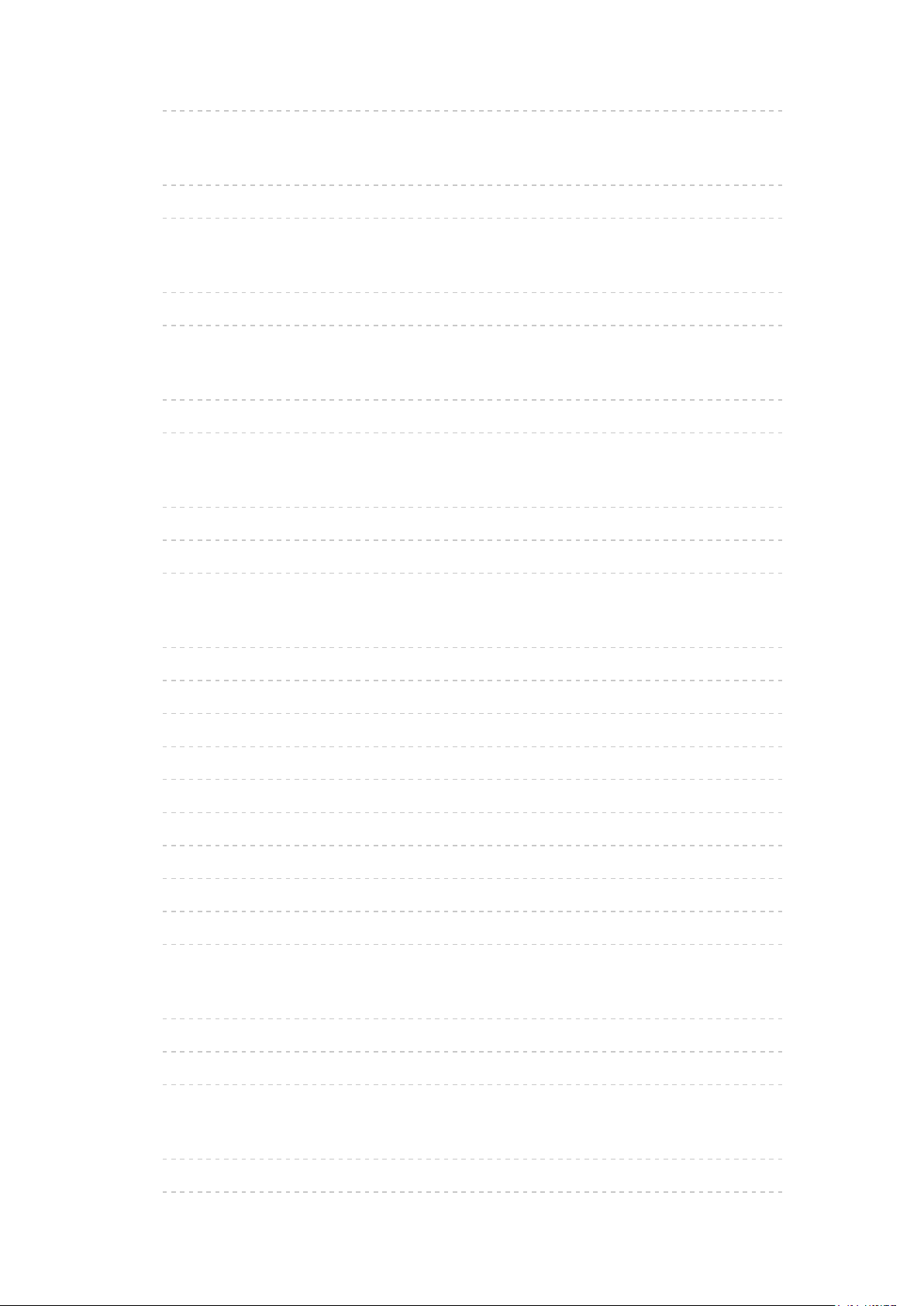
• Nastavení 189
Hlasové ovládání
• Příprava 190
• Použití 192
TV Anywhere
• Použití 193
• Nastavení TV Anywhere 194
Zrcadlení
• Použití 195
• Nastavení zrcadlení 196
DVB přes IP
• Připojení klienta DVB-via-IP 197
• Výběr serveru DVB přes IP 199
• Poznámka 201
VIERA Link „HDAVI Control™“
• Shrnutí funkce VIERA Link 202
• Příprava 207
• Snadné přehrávání 208
• Zapínání přes Link 209
• Vypínání přes Link 210
• Úsporný standby režim 211
• Inteligent. auto vypnutí 212
• Ovládání VIERA Link 213
• Výběr reproduktorů 215
• Poznámka 216
Dětský zámek
• Funkce dětského zámku 217
• Kód PIN 218
• Úroveň omezení 219
Aplikace datových služeb
• Používání aplikace datové služby 220
• Cookie 221
- 7 -

• Poznámka 222
Common Interface
• Pozor 223
• Používání Common Interface 224
Expediční nastavení
• Expediční nastavení 225
Aktualizace softwaru TV
• Informace 226
• Automatická aktualizace 227
• Manuální aktualizace 228
Nastavení znaků
• Použití číselných tlačítek 229
Klávesnice
• Klávesnice 230
Nastavení
Nabídka nastavení
• Použití 231
Obraz
• Mód zobrazení 233
• Základní nastavení 234
• Senzor osvětlení okolí 236
• Nastavení redukce šumu 237
• Rozšířená nastavení 238
• Nastavení možností 239
• Nastavení zobrazení 241
• Kopírovat nastavení 242
• Obnova výchozích hodnot 243
Zvuk
• Režim zvuku 244
• Základní nastavení 245
• Nastavení hlasitosti 246
- 8 -
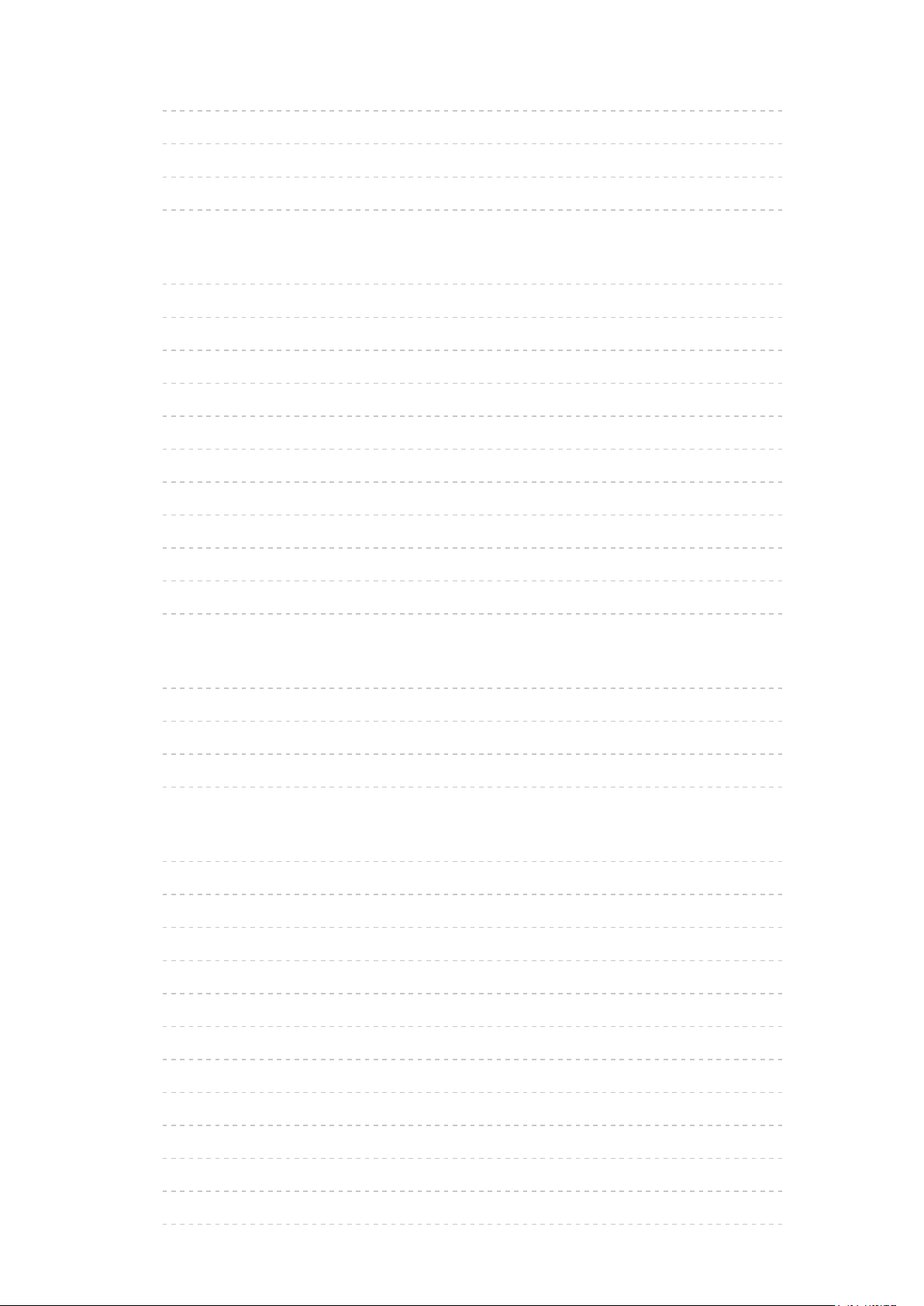
• Hlasový průvodce 247
• Zvukový popis 248
• Rozšířená nastavení 249
• Obnova výchozích hodnot 250
Síť
• Připojení k síti 251
• Stav sítě 252
• Nastavení My Home Cloud 253
• VIERA název 254
• Nastav. aplikace TV Remote 255
• Nastav. síťového spojení 256
• Nastavení TV Anywhere 257
• Nastavení sdílení souborů 258
• Nastavení zrcadlení 259
• Nastavení fce. Nesledovat 260
• Jiná nastavení 261
Časovač
• Časovač vypnutí 262
• Časové pásmo 263
• Automatické vypnutí 264
• Vypnutí bez signálu 265
Nastavení
• Eko nastavení 266
• Nastavení hlas. ovládání 267
• Nastavení zařízení USB 268
• Dětský zámek 269
• Menu ladění 270
• Jazyk 272
• Nastavení zobrazení 273
• Nastavení HDCP 275
• Automat. nastavení HDMI 276
• Common Interface 277
• Nastavení VIERA link 278
• Aplikace datových služeb 279
- 9 -
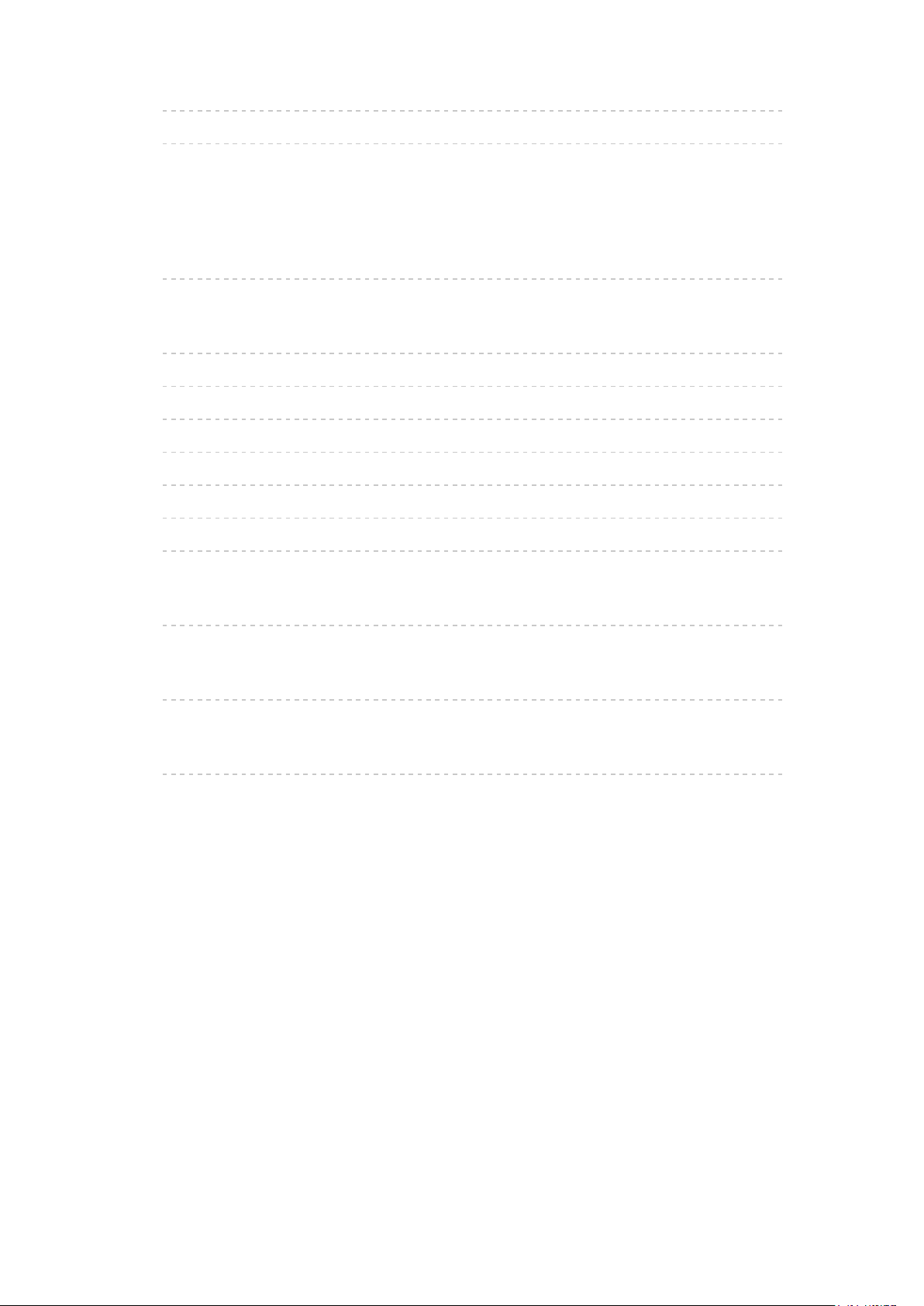
• Nastavení systému 280
• Další nastavení 281
Podpora
Nabídka Nápověda
• Použití nabídky nápovědy 282
Otázky a odpovědi
• Obraz 283
• Digitální televize 285
• Analogové televizní vysílání 286
• Zvuk 287
• HDMI 288
• Síť 289
• Ostatní 291
Údržba
• Péče a čištění 293
Volitelné příslušenství
• Konzola k zavěšení na stěnu 294
Licence
• Licence 295
- 10 -
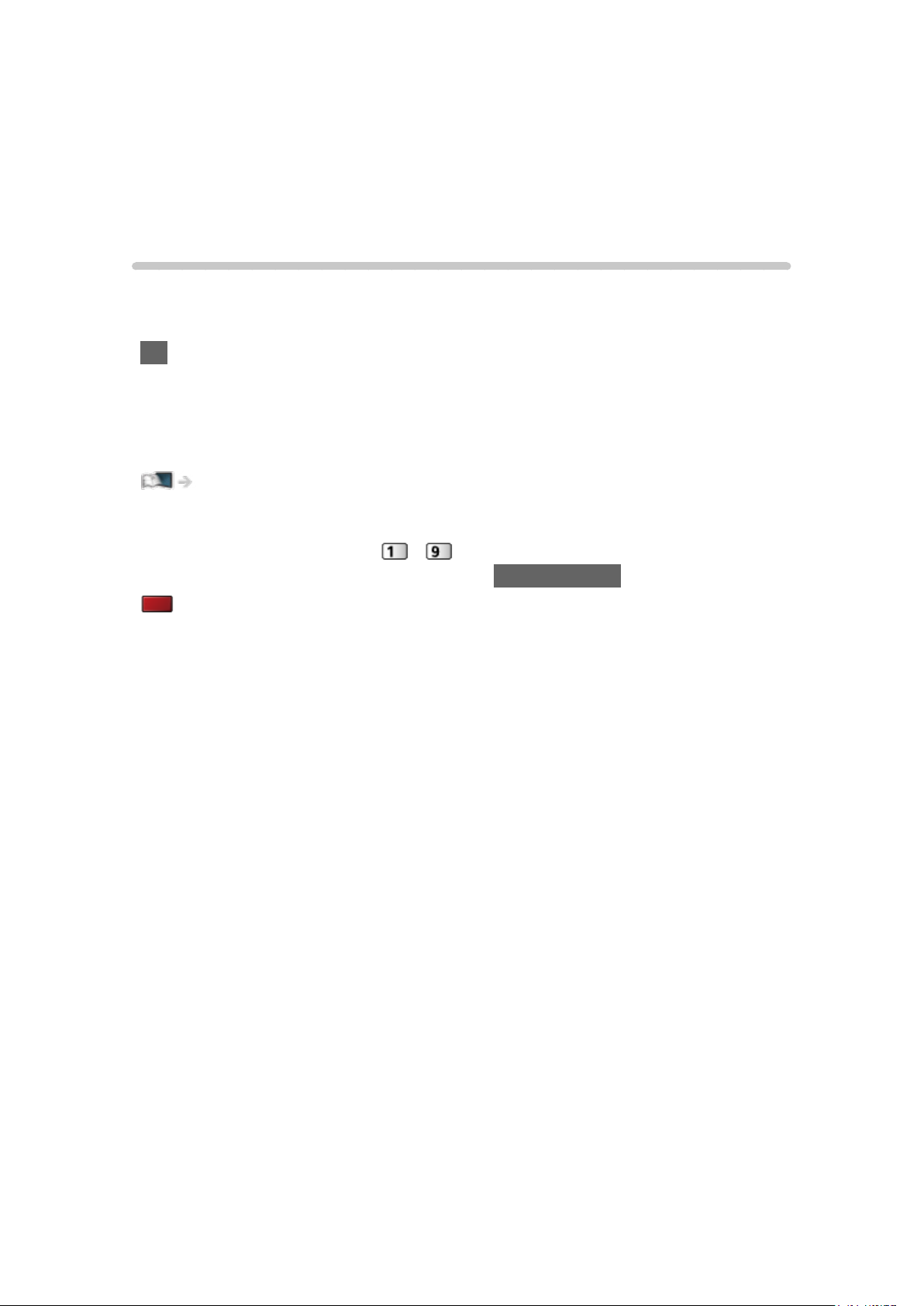
Nejprve si přečtěte
eNápověda
Použití
■ Význam symbolů
OK :
Písmena v závorkách představují tlačítka dálkového ovládání.
Menu :
Znaky v azurové barvě představují položky zobrazované na obrazovce.
:
Tento symbol odkazuje na elektronickou nápovědu eNápověda.
Když je zobrazena ikona (
podrobným popisem stisknutím tlačítka Číselná tlačítka.
(Červená) :
Zobrazí menu související s popisem (pouze pro některé popisy)
= Poznámka =
●
Vzhled a technické údaje se mohou měnit bez předchozího upozornění.
●
Obrázky použité v elektronické nápovědě eNápověda slouží pouze pro
názornost.
- ), můžete přeskočit na stránku s
- 11 -
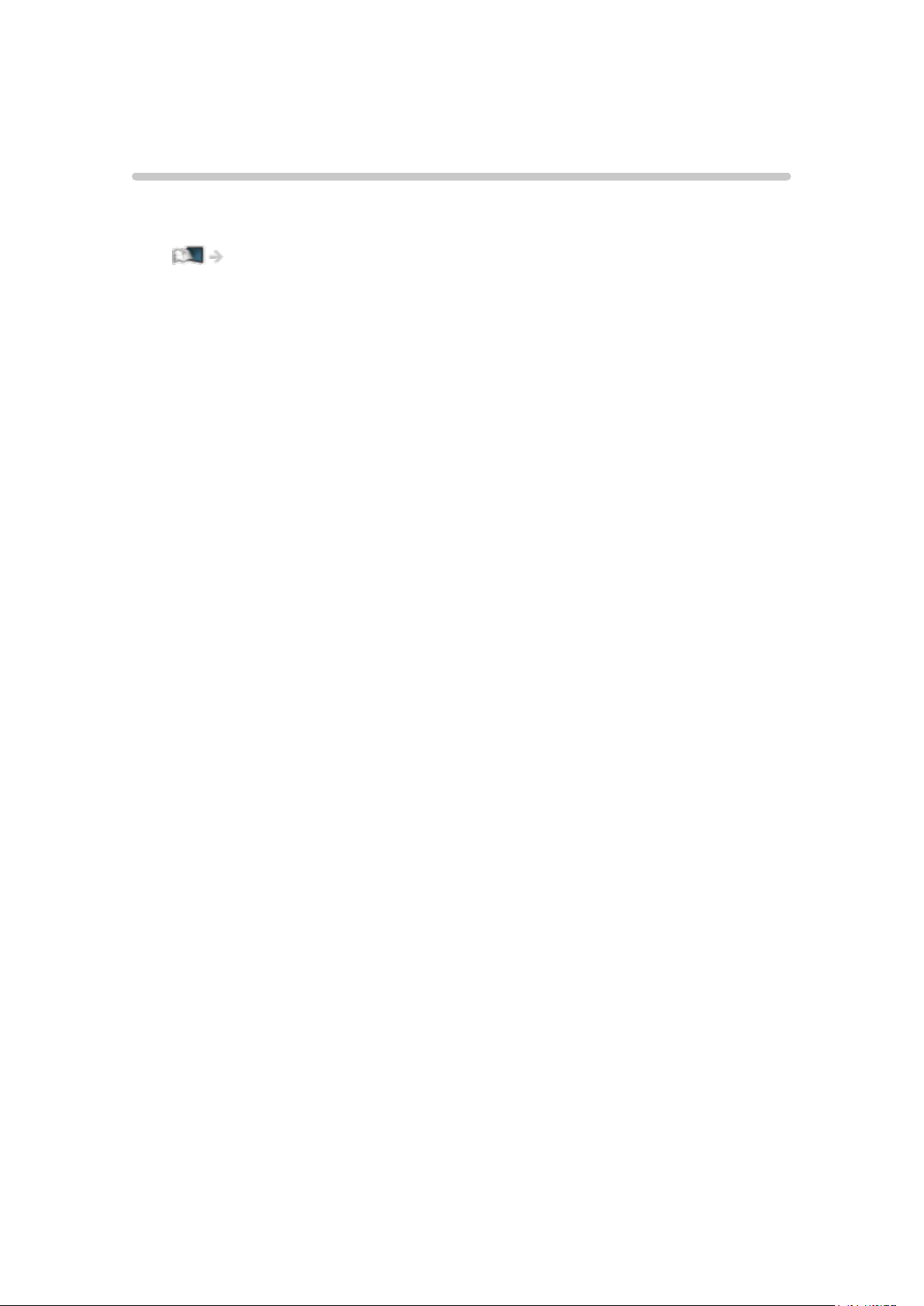
Funkce
Rozlišení 4K
Můžete sledovat obsah ve formátu 4K, který má oproti signálu 1080p
dvojnásobné horizontální a vertikální rozlišení.
Sledování > Rozlišení 4K > Zařízení kompatibilní s 4K
- 12 -

Úvodní obrazovka
„Úvodní obrazovka“ je branou k televizním programům, aplikacím
a připojeným zařízením.
Nabízí snadný přístup ke všem funkcím.
Úvodní obrazovka > Úvodní obrazovka > Informace
- 13 -
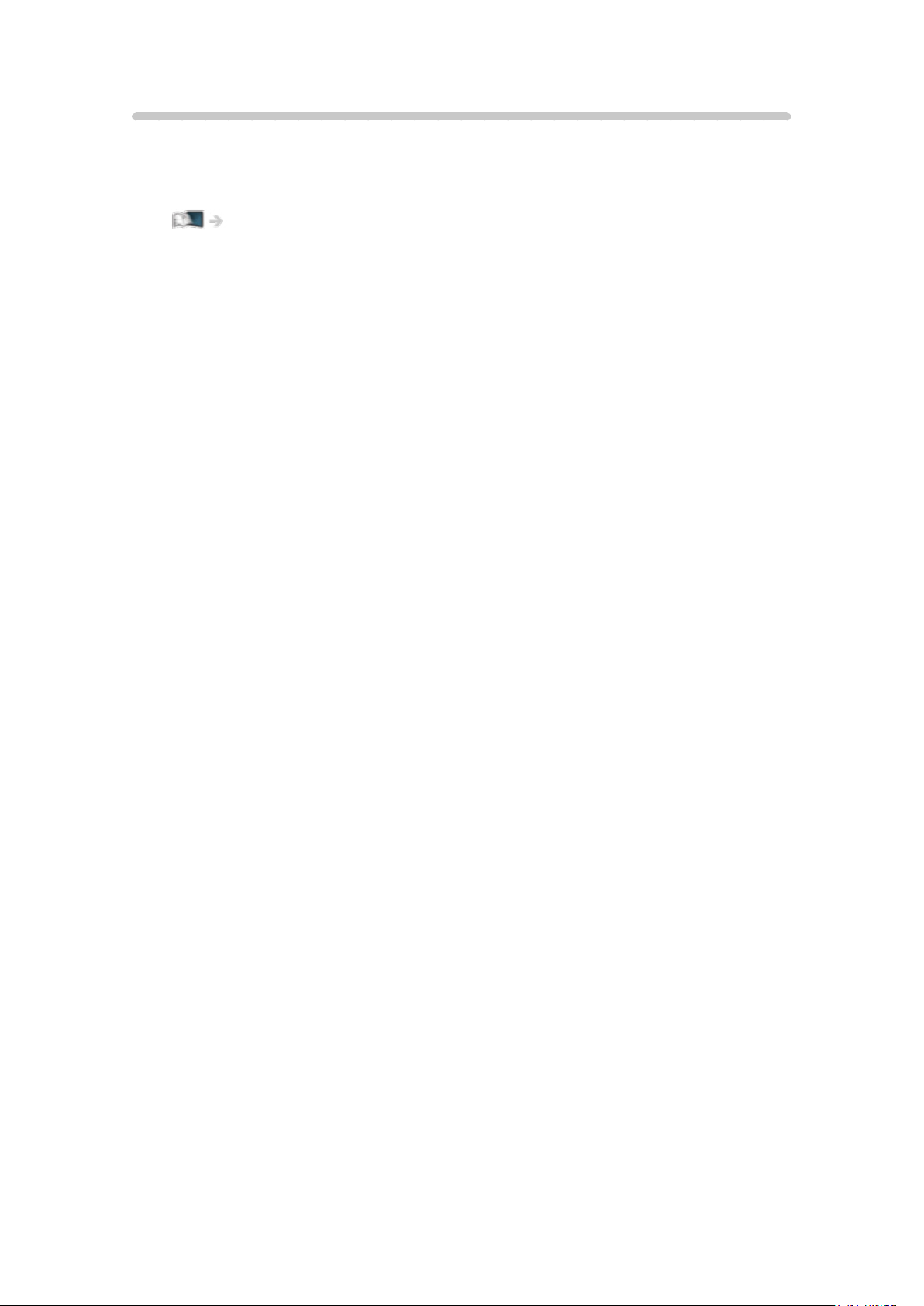
Info Frame
Info Frame je pohodlná funkce, která vám poskytne relevantní informace o
sledovaném programu, doporučení apod. Zobrazí se na okraji obrazovky,
když ji budete potřebovat.
Funkce > Info Frame > Informace
- 14 -
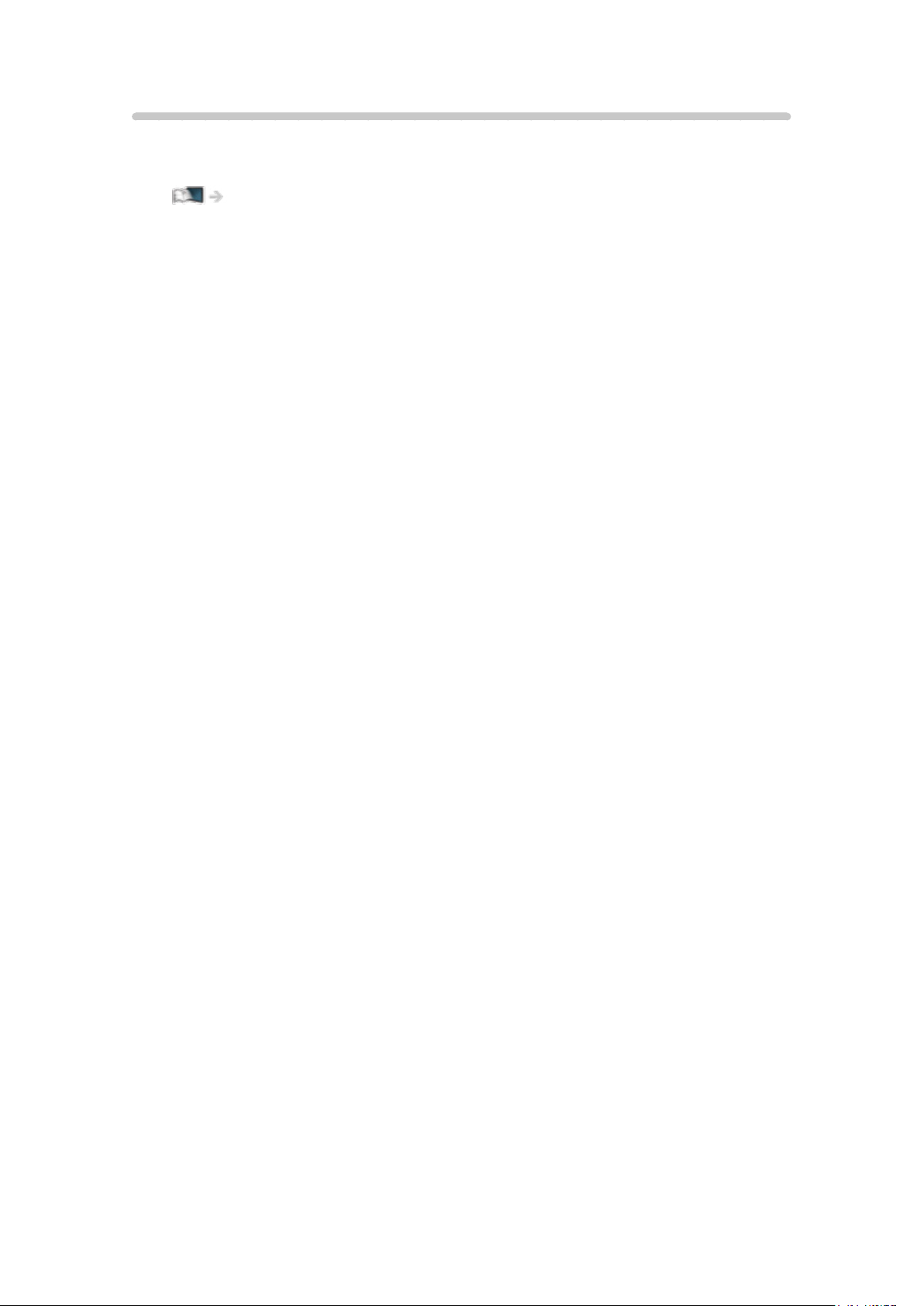
TV Anywhere
Televizor lze sledovat a událost časovače lze nastavit prostřednictvím
síťového zařízení (smartphone atd.) mimo domácí síť.
Funkce > TV Anywhere > Použití
- 15 -
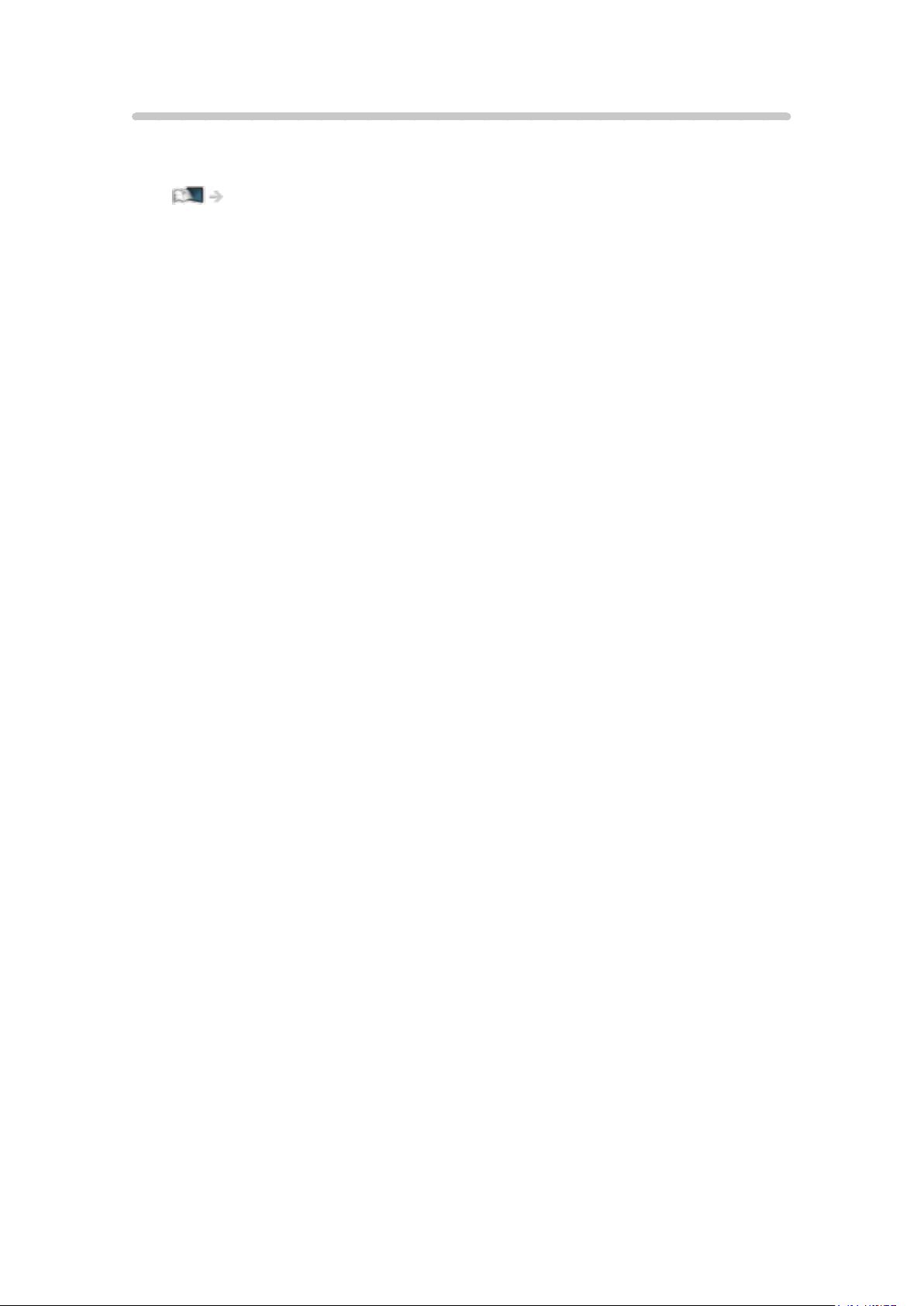
DVB přes IP
Tento televizor je vybaven funkcí klienta DVB-via-IP a lze jej připojit k serveru
DVB-via-IP ke sledování streamovaného vysílání.
Funkce > DVB přes IP > Připojení klienta DVB-via-IP
- 16 -
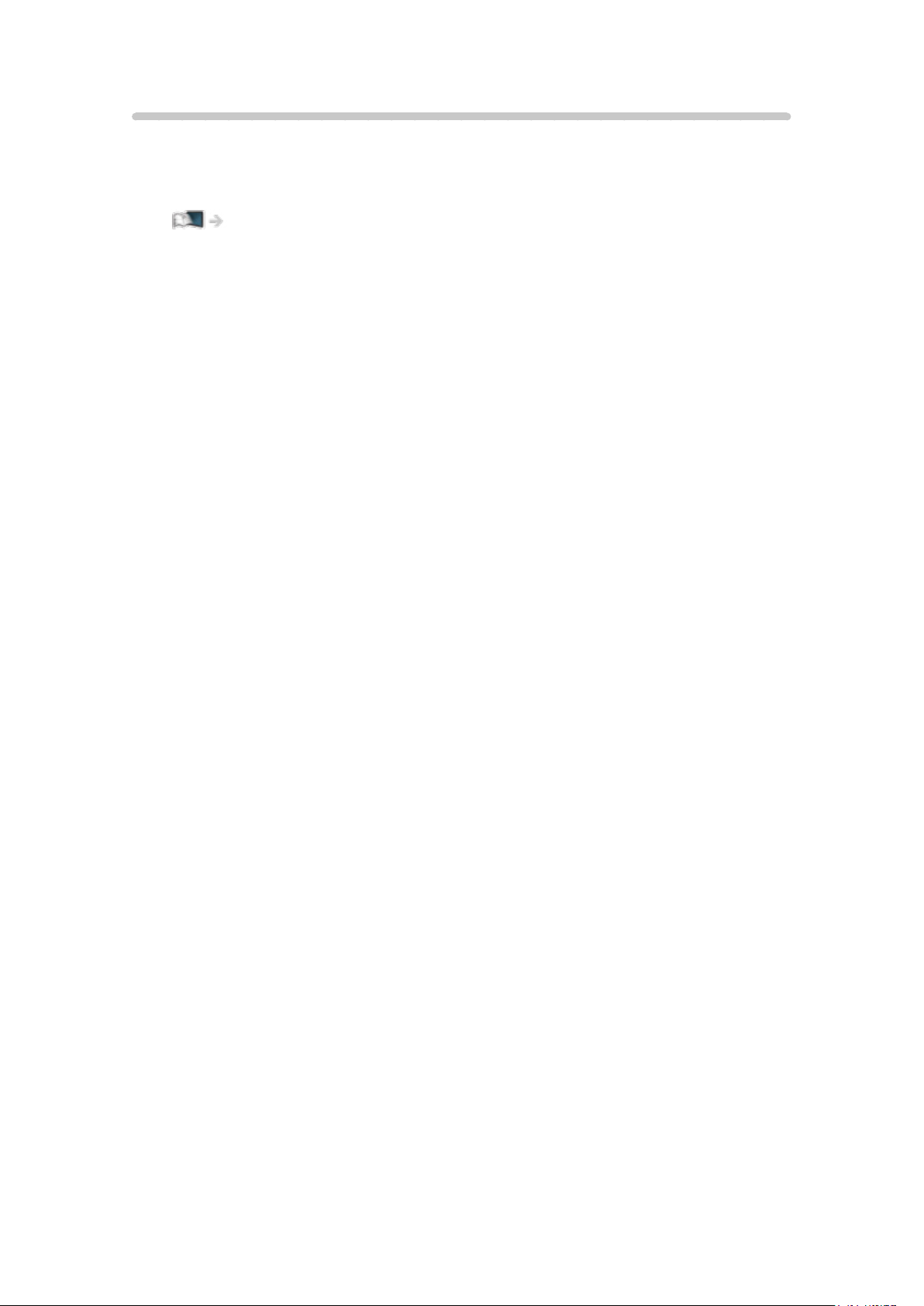
Snadné zrcadlení
Pomocí funkce zrcadlení můžete na obrazovce televizoru sledovat obrázky
z displeje jiných zařízení (smartphone atd.). Funkci zrcadlení můžete také
spustit z jiných zařízení, aniž byste museli ovládat televizor.
Funkce > Zrcadlení > Použití
- 17 -
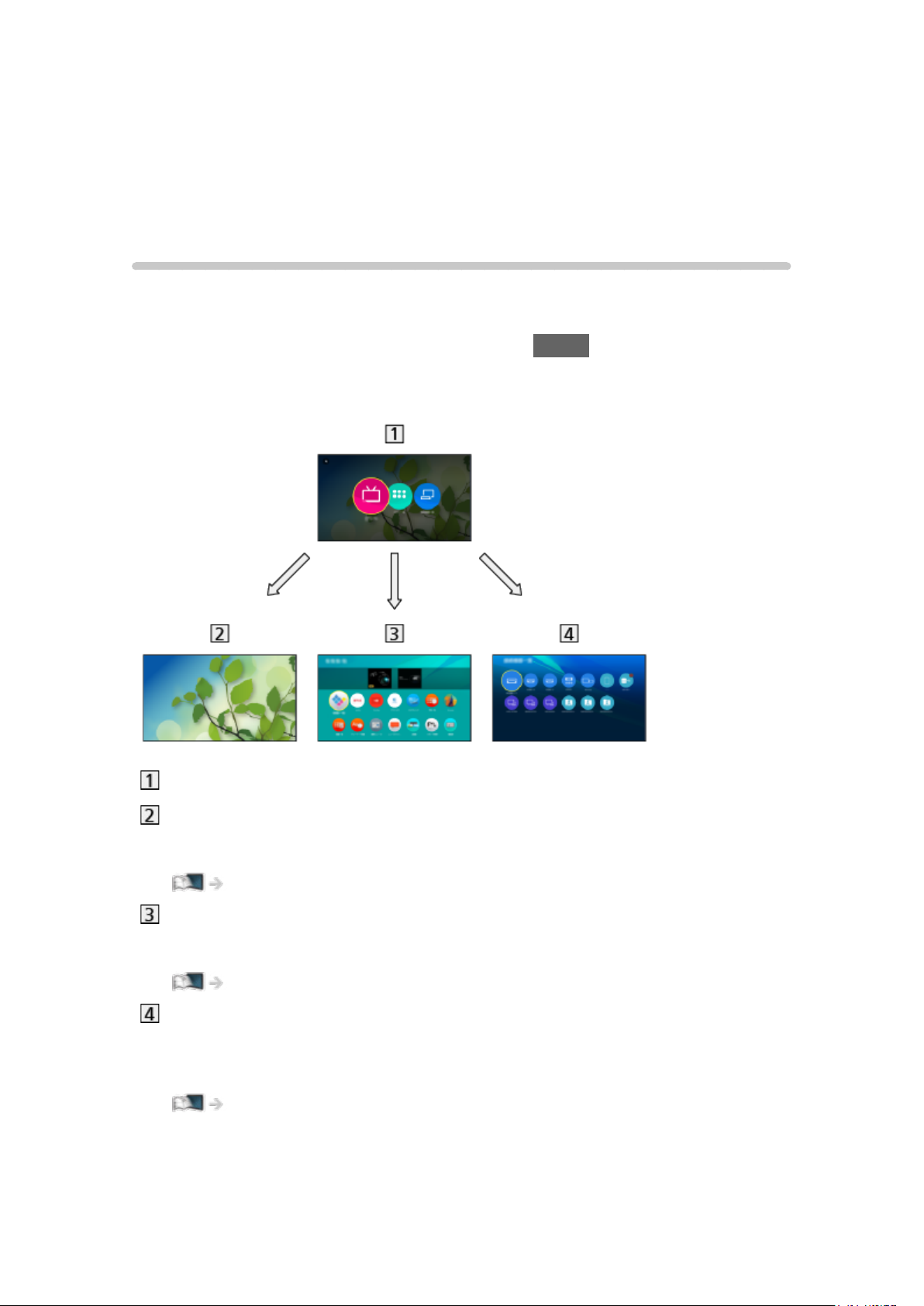
Úvodní obrazovka
Úvodní obrazovka
Informace
„Úvodní obrazovka“ je branou k televizním programům, aplikacím
a připojeným zařízením.
Hlavní obrazovka se zobrazí stisknutím tlačítka HOME a nabízí jednoduchý
přístup ke všem funkcím, jak je znázorněno níže (příklad).
Úvodní obrazovka
Live TV
– Brána k televizním programům
Úvodní obrazovka > Live TV
Aplikace
– Brána k různým aplikacím (internetový obsah atd.)
Úvodní obrazovka > Aplikace
Zařízení
– Brána k připojeným zařízením (HDMI zařízení, USB zařízení, síťové
zařízení atd.)
Úvodní obrazovka > Zařízení
- 18 -
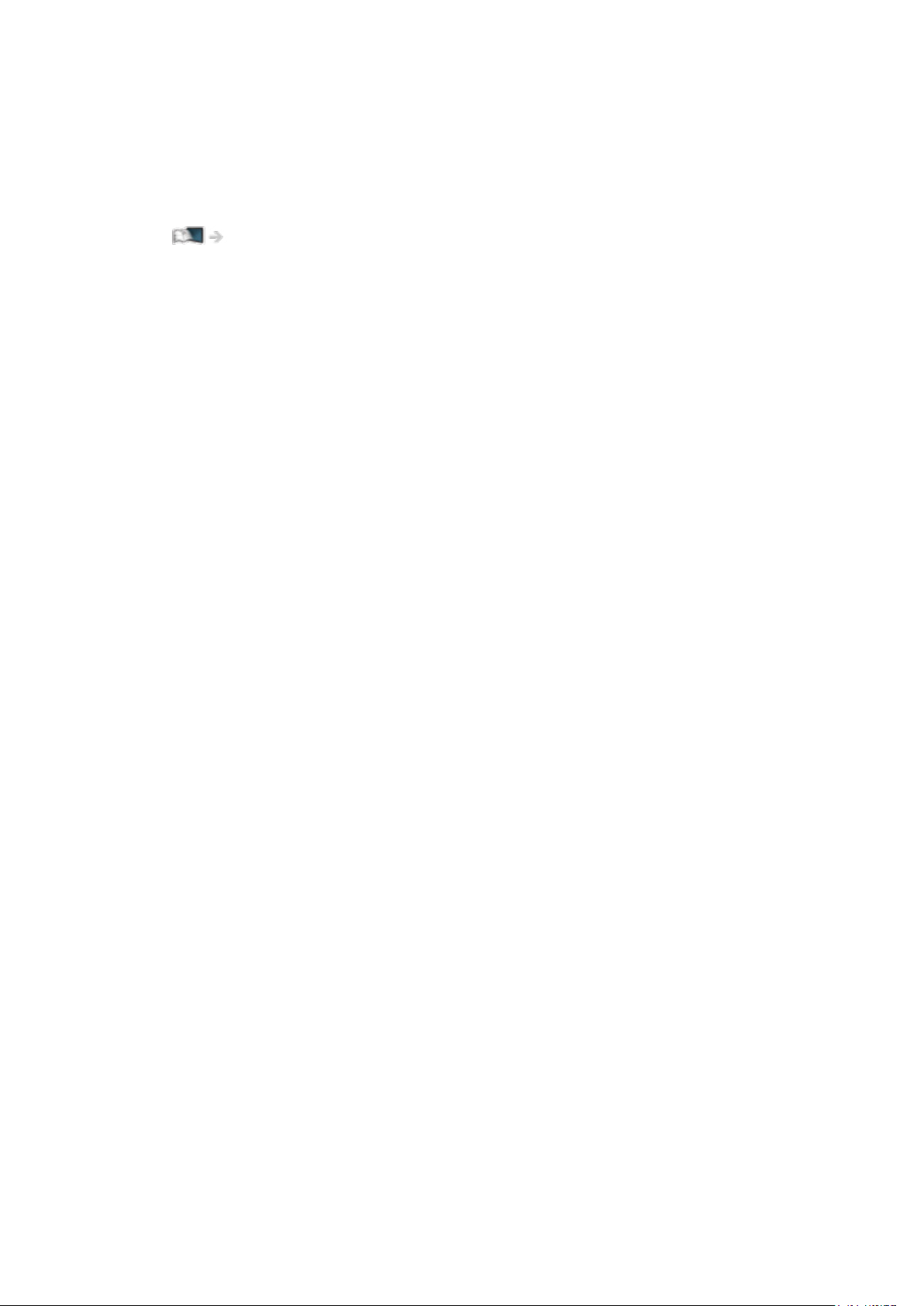
= Poznámka =
●
Pokud se na obrazovce televizoru objeví zpráva o aktualizaci, proveďte
aktualizaci softwaru. Pokud se software neaktualizuje, může se stát, že
nebude možné Úvodní obrazovka používat. Software lze aktualizovat
později ručně.
Síť > Nastavení sítě > Update softwaru
- 19 -
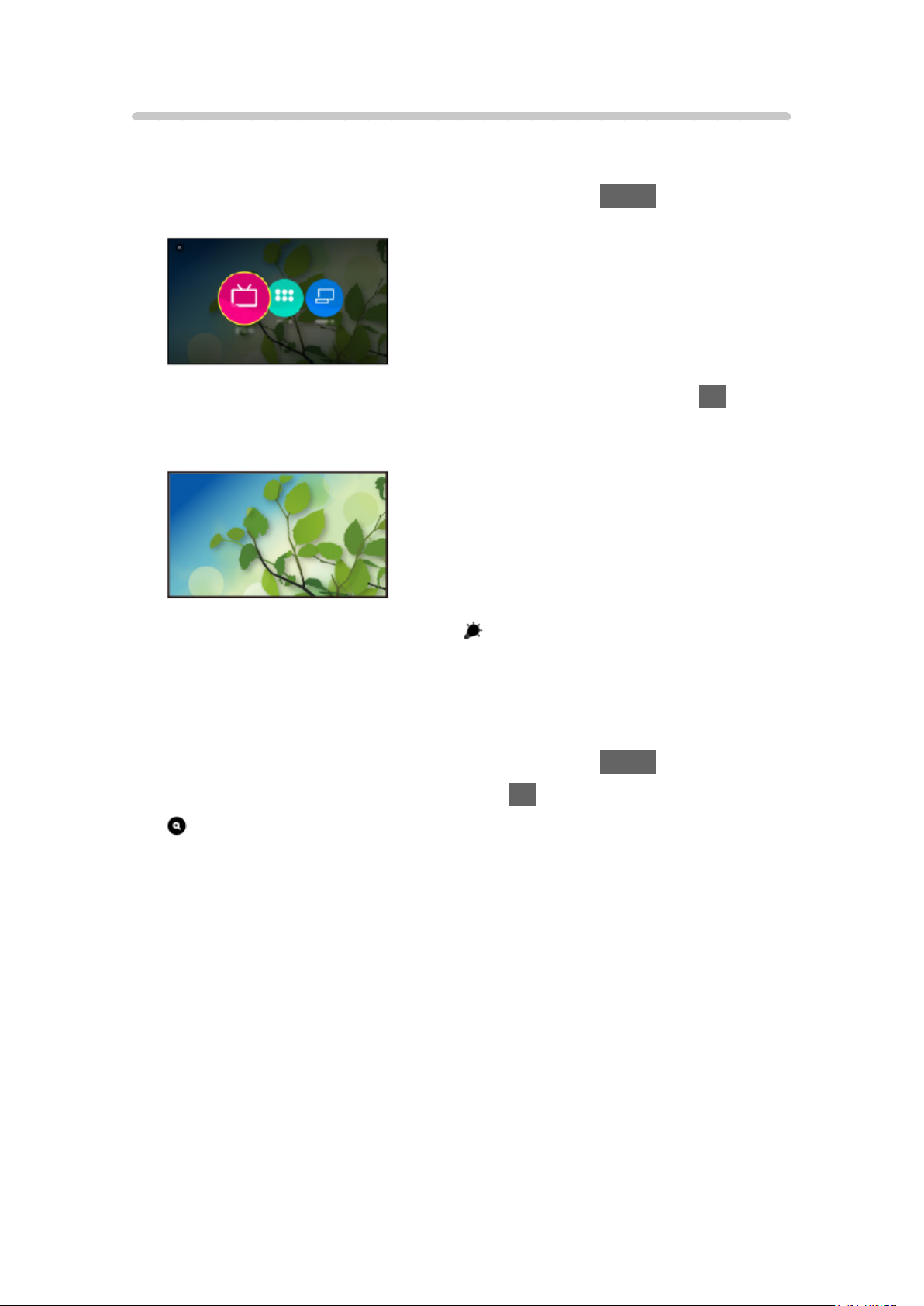
Použití
Z nabídky Úvodní obrazovka je možné přistupovat ke všem funkcím, jako
jsou televizní programy, aplikace a připojená zařízení.
1. Zobrazte položku Úvodní obrazovka pomocí tlačítka HOME.
(Příklad)
2. Vyberte položku Live TV / Aplikace / Zařízení a stiskněte tlačítko OK.
●
Chcete-li sledovat televizi na celé obrazovce, vyberte položku Live TV.
(Příklad)
●
Pro operace také nahlédněte do na Úvodní obrazovka.
■ Hledání
Obsah můžete vyhledávat pomocí různých funkcí.
1. Zobrazte položku Úvodní obrazovka pomocí tlačítka HOME.
2. Vyberte ikonu hledání a stiskněte tlačítko OK.
3. Postupujte podle pokynů na obrazovce.
- 20 -
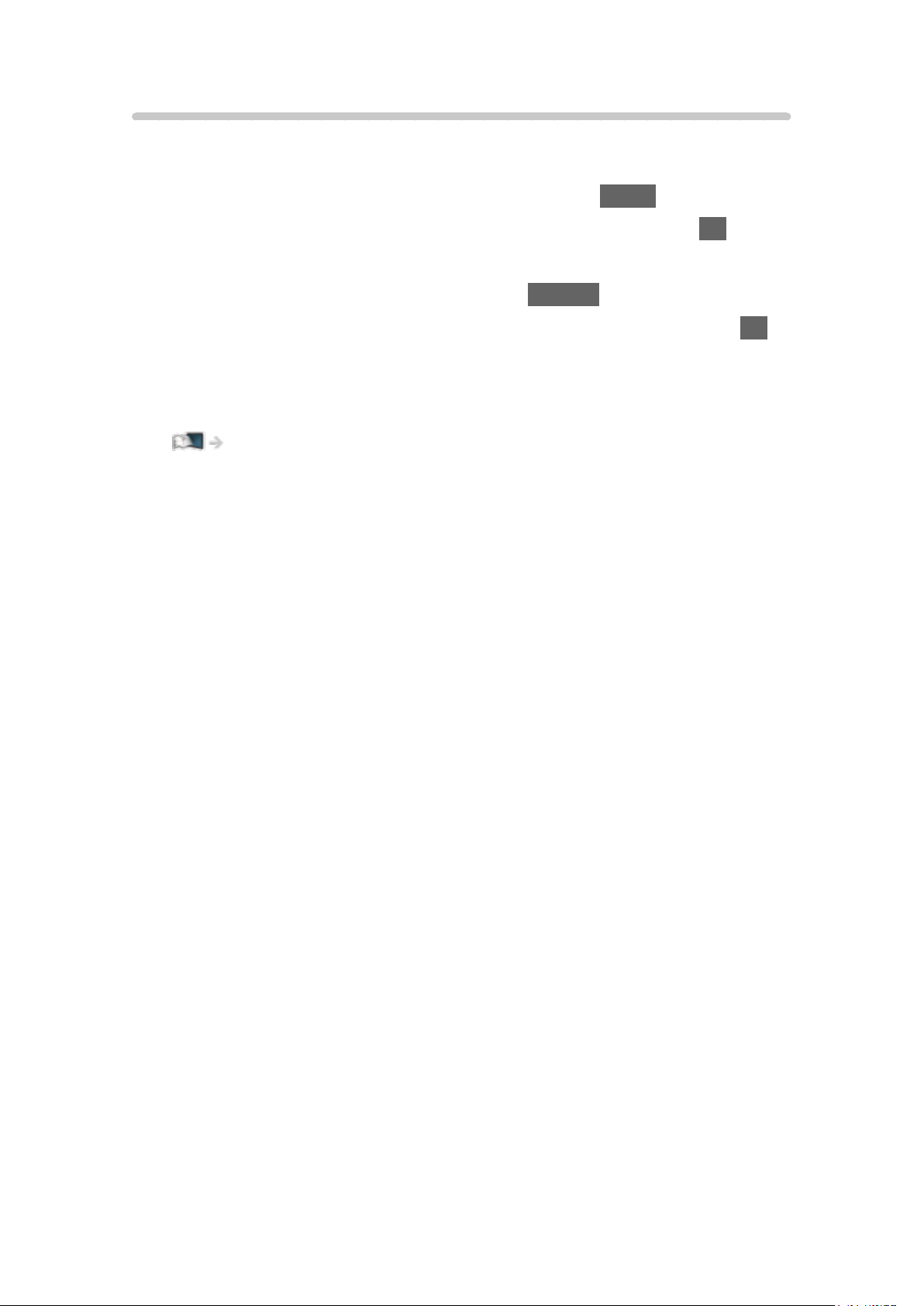
Připnout na domovskou stránku
Pro často používané aplikace je možné přidat zástupce do nabídky Úvodní
obrazovka.
1. Zobrazte položku Úvodní obrazovka pomocí tlačítka HOME.
2. Vyberte položku Live TV / Aplikace / Zařízení a stiskněte tlačítko OK.
3. Vyberte funkci (televizní program / aplikaci / zařízení).
4. Zobrazte nabídku možností pomocí tlačítka OPTION.
5. Vyberte položku Připnout na domovskou stránku a stisknutím tlačítka OK
proveďte nastavení.
●
Zástupce z nabídky Úvodní obrazovka odstraníte nastavením možnosti
Odepnout z domovské stránky.
Úvodní obrazovka > Úvodní obrazovka > Nabídka možností
- 21 -

Nabídka možností
Nabídku Úvodní obrazovka je možné přizpůsobit.
1. Zobrazte nabídku možností pomocí tlačítka OPTION.
2. Vyberte jednu z následujících položek a stiskněte tlačítko OK.
Odepnout z domovské stránky / Move
3. Nastavte položku a uložte ji stisknutím tlačítka OK.
Odepnout z domovské stránky
Odstraňte zástupce z nabídky Úvodní obrazovka.
Move
Uspořádá umístění ikon.
- 22 -
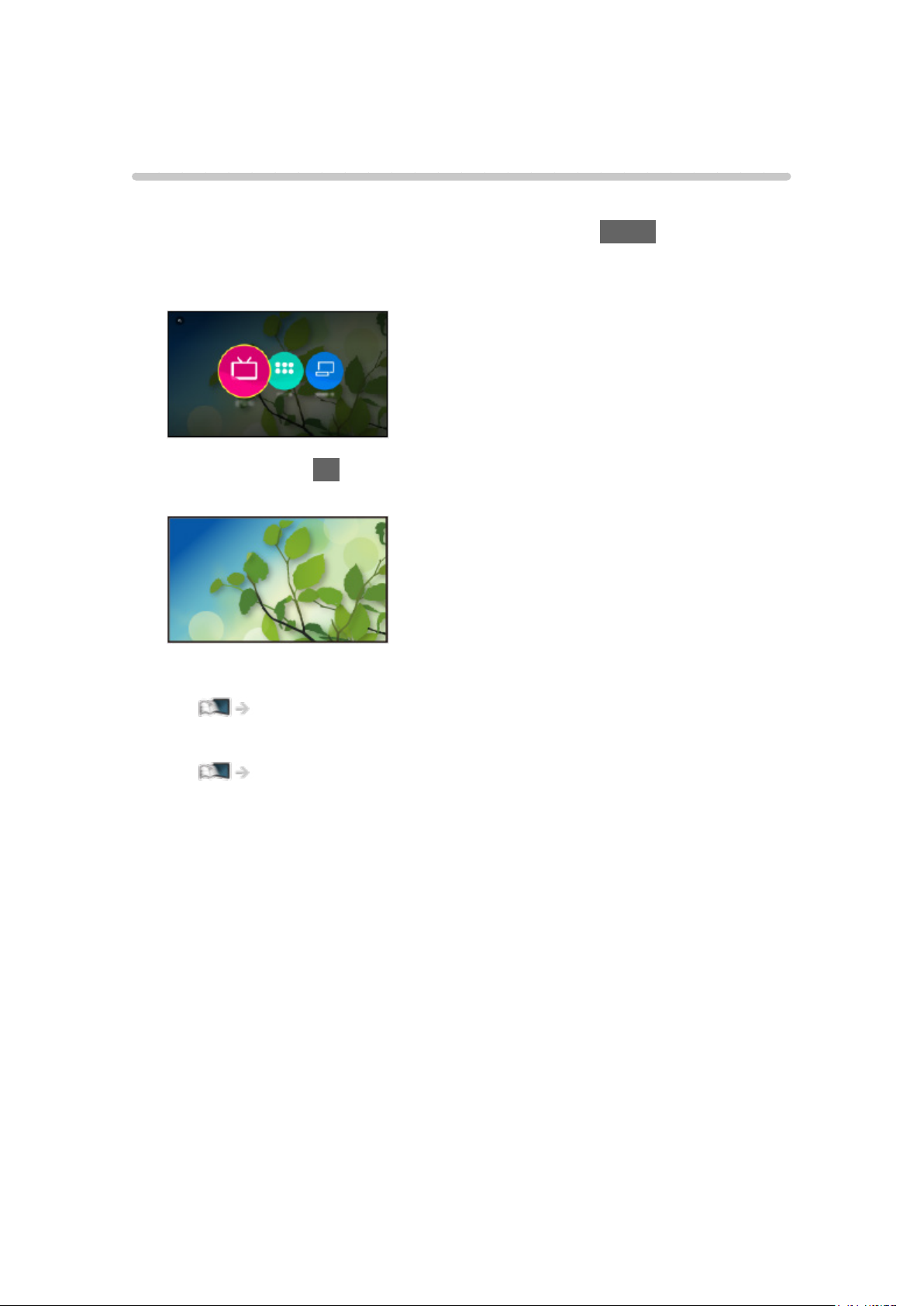
Live TV
Použití
Live TV je brána k televizním programům.
1. Zobrazte položku Úvodní obrazovka pomocí tlačítka HOME.
2. Vyberte položku Live TV.
(Příklad)
3. Stiskněte tlačítko OK.
(Příklad)
●
Podrobnosti ke sledování televize
Sledování > Základy
●
Přidání ikony zástupce
Úvodní obrazovka > Úvodní obrazovka > Připnout na domovskou stránku
- 23 -
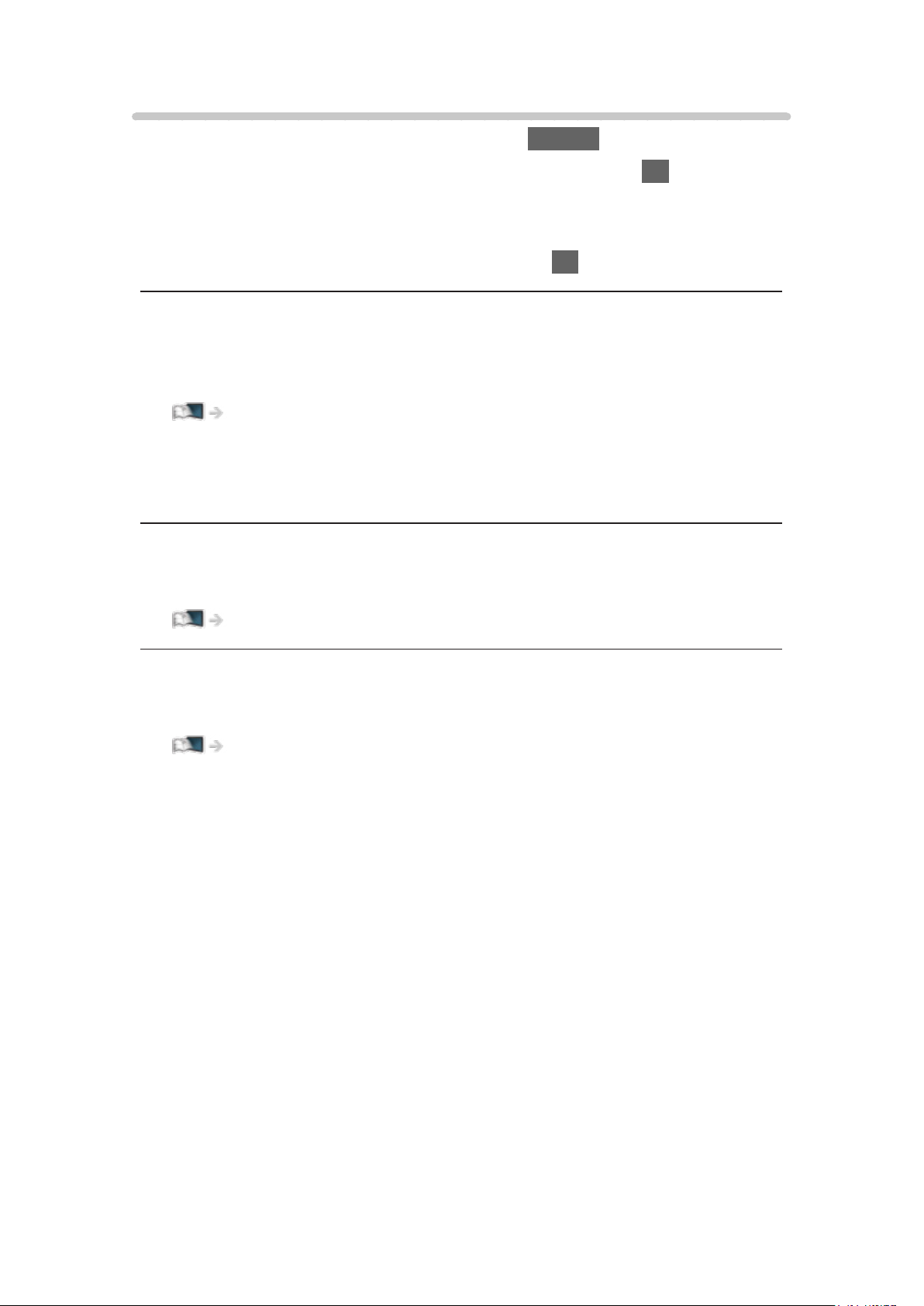
Nabídka možností
1. Zobrazte nabídku možností pomocí tlačítka OPTION.
2. Vyberte jednu z následujících položek a stiskněte tlačítko OK.
Připnout na domovskou stránku / Odepnout z domovské stránky /
Usnadnění / Možnosti AV
3. Nastavte položku a uložte ji stisknutím tlačítka OK.
Připnout na domovskou stránku, Odepnout z domovské stránky
Slouží k přidání / odstranění zástupce pro často používanou funkci v nabídce
Úvodní obrazovka.
Úvodní obrazovka > Úvodní obrazovka > Připnout na domovskou stránku
●
Štítek (pozice kanálu, název kanálu apod.) zástupce není poskytovatelem
vysílání aktualizován automaticky. Pokud chcete štítek aktualizovat,
zástupce odstraňte a potom ho znovu přidejte.
Usnadnění
Pokyny k nastavení pro zrakově postižené uživatele
Sledování > Pro ten nejlepší zvuk > Hlasový průvodce
Možnosti AV
Snadné volitelné nastavení zobrazení, zvuku atd.
Sledování > Základy > Možnosti AV
●
Položky nabídky a volitelné možnosti se liší v závislosti na režimu TV.
- 24 -
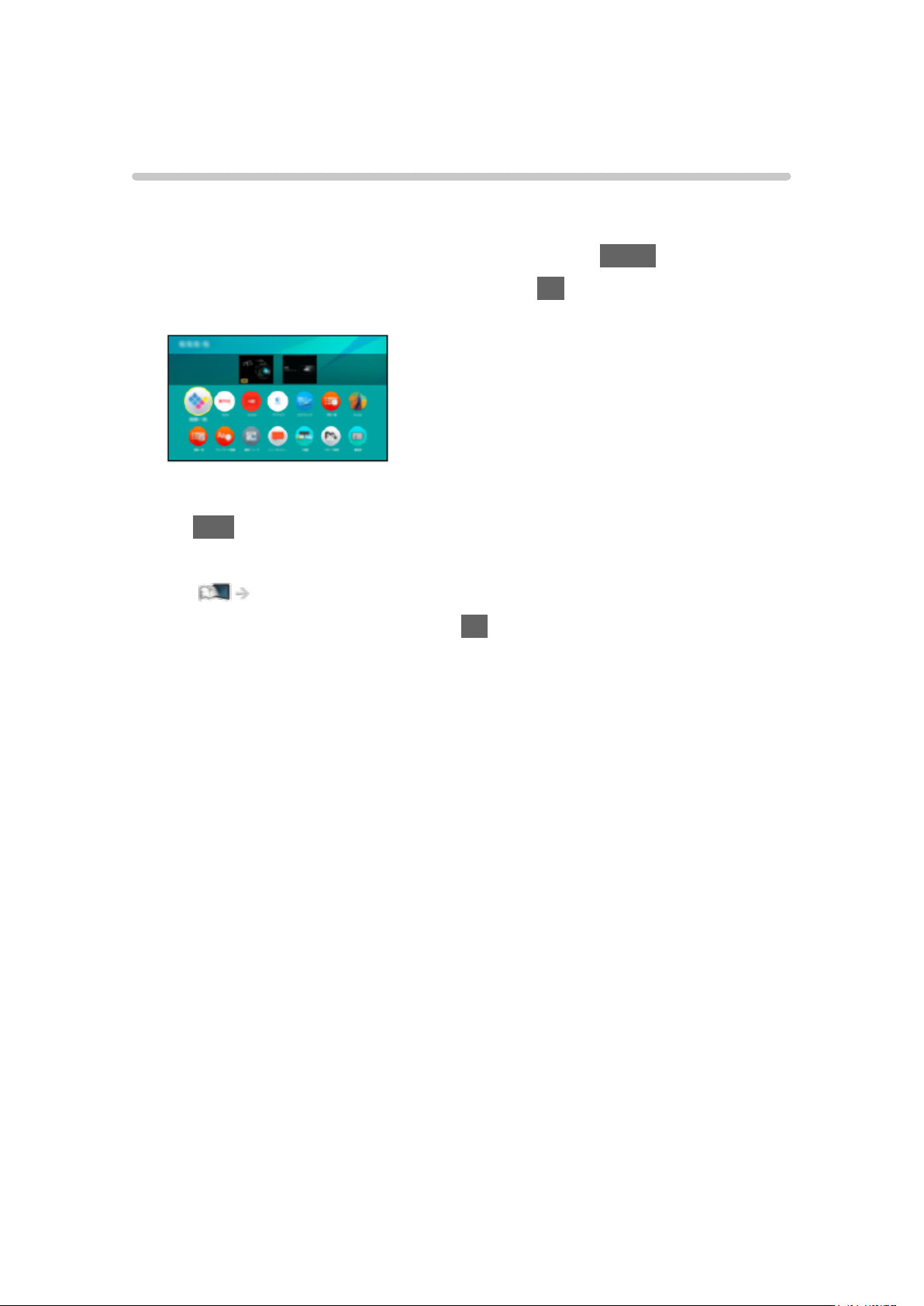
Aplikace
Použití
Aplikace umožňuje snadný přístup k různým aplikacím (internetový obsah
atd.).
1. Zobrazte položku Úvodní obrazovka pomocí tlačítka HOME.
2. Vyberte položku Aplikace a stiskněte tlačítko OK.
(Příklad)
●
Zavření Aplikace
EXIT
●
Přidání ikony zástupce
Úvodní obrazovka > Úvodní obrazovka > Připnout na domovskou stránku
3. Vyberte aplikaci a stiskněte tlačítko OK.
4. Postupujte podle pokynů na obrazovce.
= Poznámka =
●
Aby bylo možné tuto funkci plně využívat, je vyžadováno prostředí sítě s
velkou šířkou pásma.
●
Vzhled a technické údaje se mohou měnit bez předchozího upozornění.
- 25 -

Nabídka možností
1. Zobrazte nabídku možností pomocí tlačítka OPTION.
2. Vyberte jednu z následujících položek a stiskněte tlačítko OK.
Připnout na domovskou stránku / Odepnout z domovské stránky / Pořadí /
Lock / Unlock / Odinstalovat / Zobrazit informace
3. Nastavte položku a uložte ji stisknutím tlačítka OK.
Připnout na domovskou stránku, Odepnout z domovské stránky
Slouží k přidání / odstranění zástupce pro často používanou funkci v nabídce
Úvodní obrazovka.
Úvodní obrazovka > Úvodní obrazovka > Připnout na domovskou stránku
Pořadí
Uspořádá umístění aplikací.
Lock, Unlock
Zamkne / odemkne určité aplikace a omezí tak přístup k nim (je-li tato
možnost k dispozici).
●
K získání přístupu k zamčené aplikaci je nutné zadat kód PIN dětského
zámku.
Funkce > Dětský zámek > Kód PIN
Odinstalovat
Vymaže aplikaci z nabídky Aplikace (je-li tato možnost k dispozici).
Zobrazit informace
Zobrazí informace o vybrané aplikaci.
- 26 -
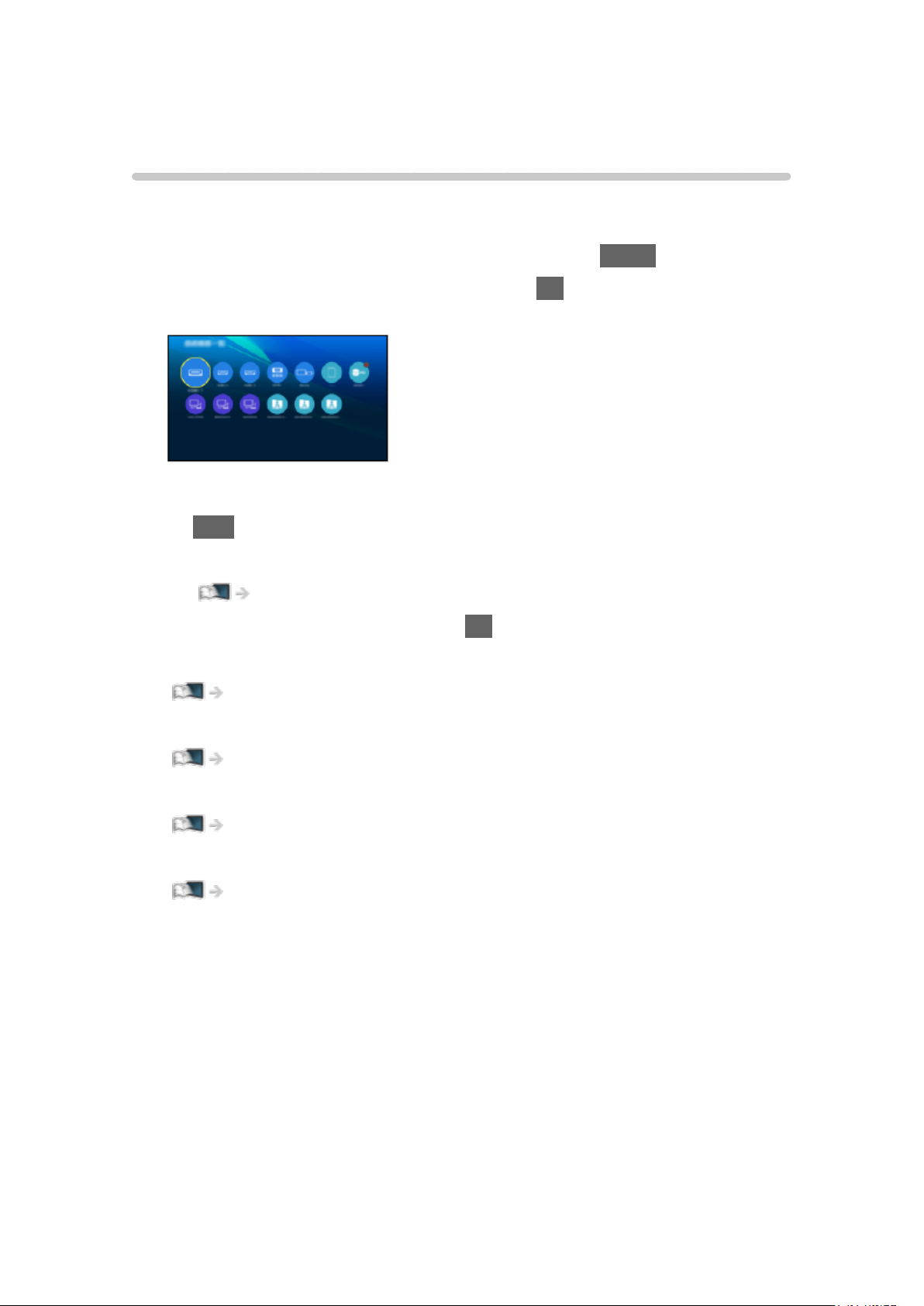
Zařízení
Použití
Připojená zařízení (HDMI zařízení, USB zařízení, síťové zařízení atd.) lze
snadno použít z nabídky Zařízení.
1. Zobrazte položku Úvodní obrazovka pomocí tlačítka HOME.
2. Vyberte položku Zařízení a stiskněte tlačítko OK.
(Příklad)
●
Zavření Zařízení
EXIT
●
Přidání ikony zástupce
Úvodní obrazovka > Úvodní obrazovka > Připnout na domovskou stránku
3. Vyberte zařízení a stiskněte tlačítko OK.
●
Pro externí zařízení
Sledování > Externí zařízení
●
Pro zařízení USB, síťové zařízení pro přehrávač médií
Přehrávač médií
●
Pro síťové zařízení pro DLNA
Síť > DLNA
●
Pro funkci zrcadlení
Funkce > Zrcadlení
= Poznámka =
●
Vzhled a technické údaje se mohou měnit bez předchozího upozornění.
- 27 -
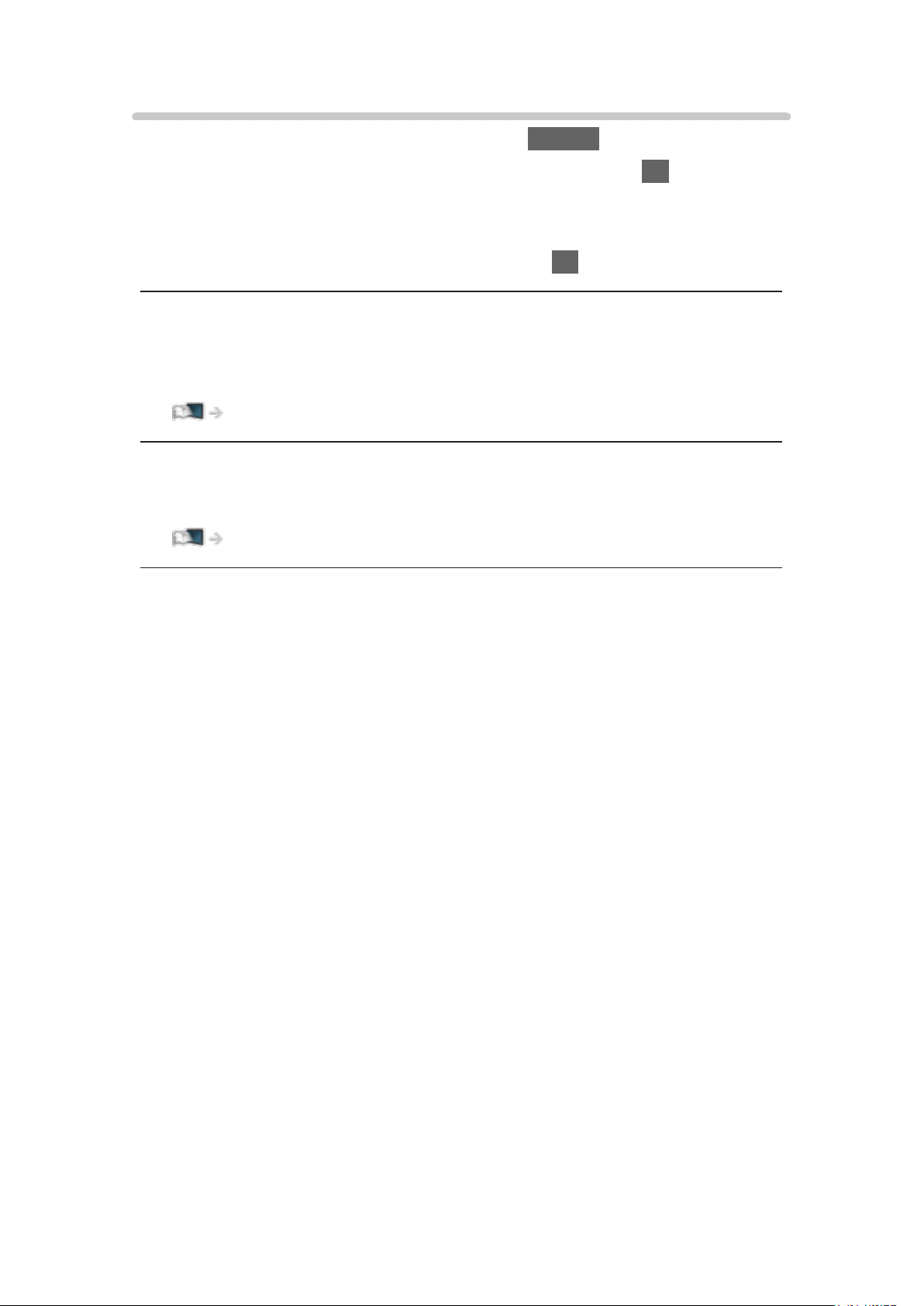
Nabídka možností
1. Zobrazte nabídku možností pomocí tlačítka OPTION.
2. Vyberte jednu z následujících položek a stiskněte tlačítko OK.
Připnout na domovskou stránku / Odepnout z domovské stránky /
Usnadnění / Zobrazit informace
3. Nastavte položku a uložte ji stisknutím tlačítka OK.
Připnout na domovskou stránku, Odepnout z domovské stránky
Slouží k přidání / odstranění zástupce pro často používanou funkci v nabídce
Úvodní obrazovka.
Úvodní obrazovka > Úvodní obrazovka > Připnout na domovskou stránku
Usnadnění
Pokyny k nastavení pro zrakově postižené uživatele
Sledování > Pro ten nejlepší zvuk > Hlasový průvodce
Zobrazit informace
Zobrazí informace o vybraném zařízení.
- 28 -
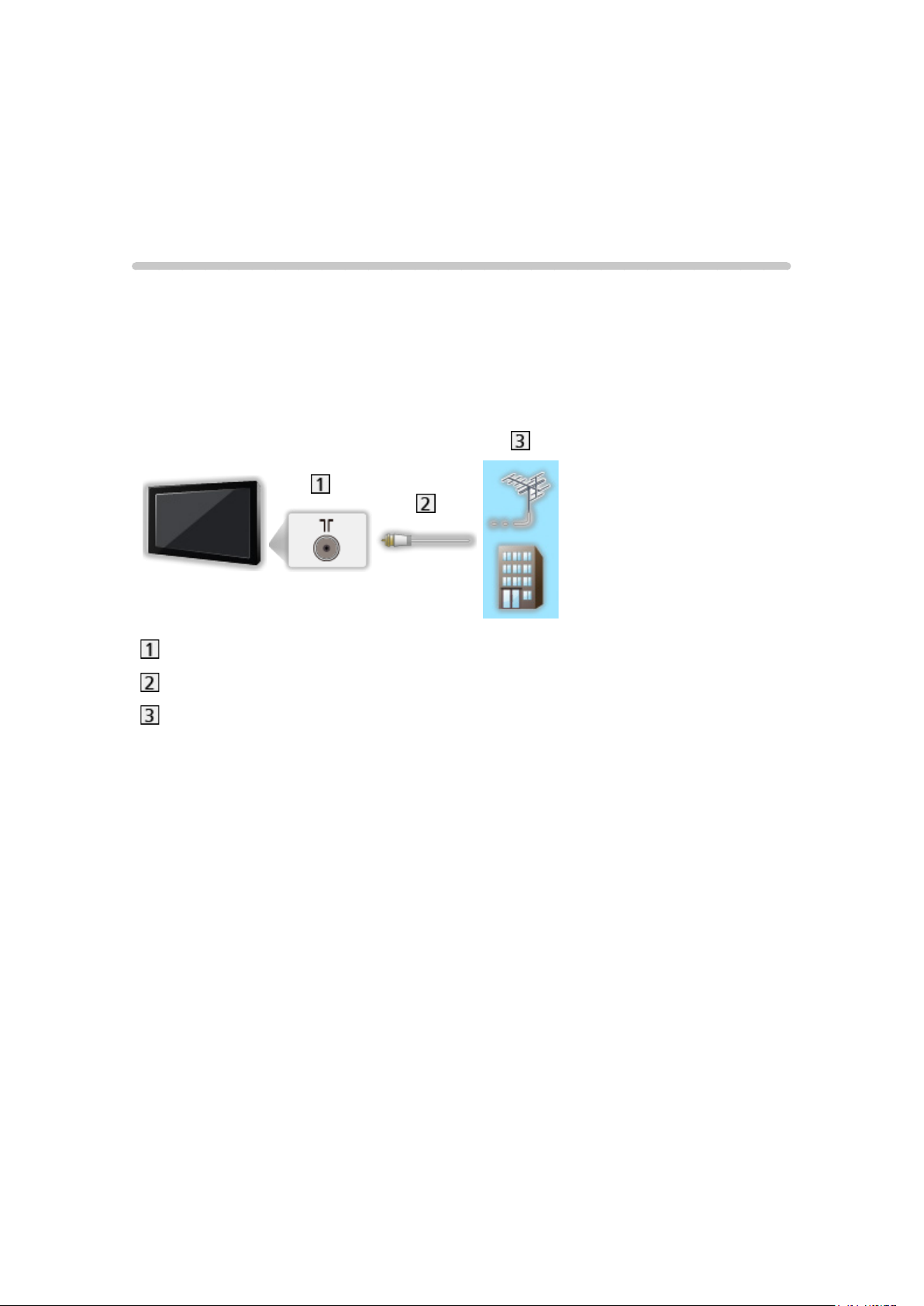
Sledování
Základy
Zapojení
Zkontrolujte, že je televizor odpojen od sítě, než připojíte nebo odpojíte
jakékoli kabely.
●
Zobrazená externí zařízení a kabely se s tímto televizorem nedodávají.
■ Anténa
Konektor pro pozemní anténu / kabelový příjem
Kabel RF
Pozemní anténa / Kabel
●
Pro DVB-C, DVB-T, analogový
- 29 -
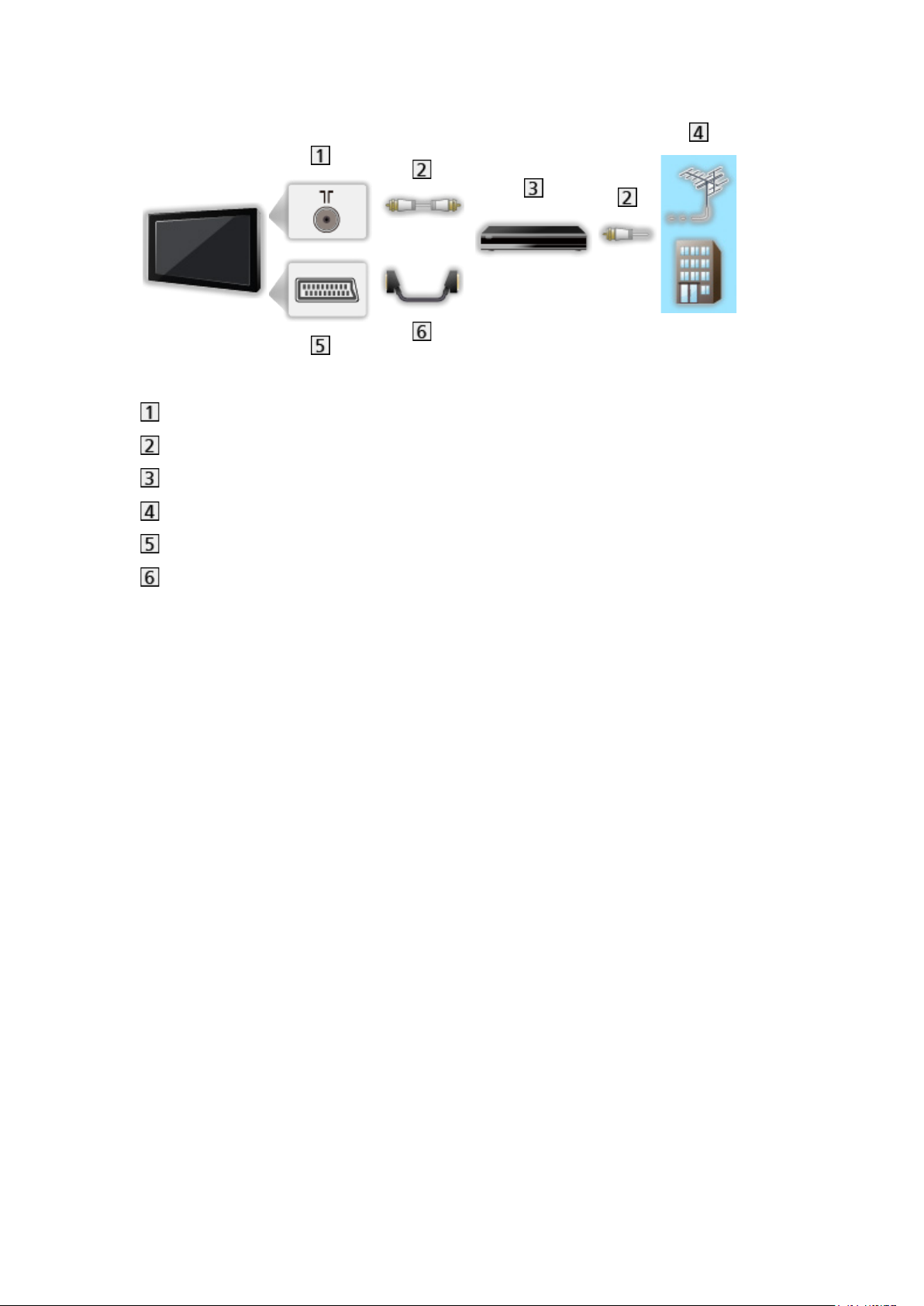
■ DVD rekordér / VCR
Konektor pro pozemní anténu / kabelový příjem
Kabel RF
DVD rekordér / VCR
Pozemní anténa / Kabel
Konektor AV1 (SCART)
Kabel SCART
- 30 -
